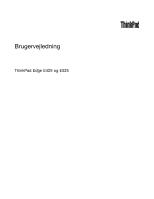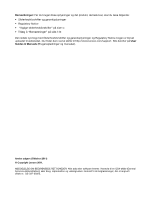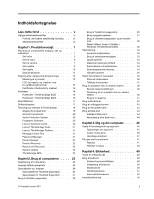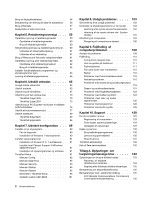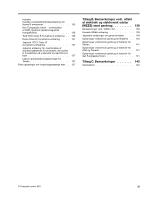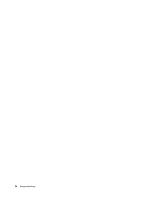Lenovo ThinkPad Edge E425 (Danish) User Guide
Lenovo ThinkPad Edge E425 Manual
 |
View all Lenovo ThinkPad Edge E425 manuals
Add to My Manuals
Save this manual to your list of manuals |
Lenovo ThinkPad Edge E425 manual content summary:
- Lenovo ThinkPad Edge E425 | (Danish) User Guide - Page 1
Brugervejledning ThinkPad Edge E425 og E525 - Lenovo ThinkPad Edge E425 | (Danish) User Guide - Page 2
.com/support. Klik derefter på User Guides & Manuals (Brugervejledninger og manualer). Anden udgave (Oktober 2011) © Copyright Lenovo 2011. MEDDELELSE OM BEGRÆNSEDE RETTIGHEDER: Hvis data eller software leveres i henhold til en GSA-aftale (General Services Administration), sker brug, reproduktion - Lenovo ThinkPad Edge E425 | (Danish) User Guide - Page 3
E425 . . . . 25 Specialtaster til ThinkPad Edge E525 . . . . 27 Brug af UltraNav-pegeudstyr 29 © Copyright Lenovo 2011 Brug af TrackPoint-pegeudstyr 29 Brug navigationspladen 31 Brug af UltraNav-pegeudstyr og en ekstern mus 32 Sådan tilføjes ikonen UltraNav i Windows-meddelelsesområdet 32 Str - Lenovo ThinkPad Edge E425 | (Danish) User Guide - Page 4
batteri og strøm 123 Problemer med drev og andre lagerenheder 126 Problemer med programmer 128 Problemer med porte og stik 128 Kapitel 10. Support 129 Før du kontakter Lenovo 129 Registrering af computeren 129 Downloader systemopdateringer 129 Optagelse af oplysninger 129 Hjælp og service - Lenovo ThinkPad Edge E425 | (Danish) User Guide - Page 5
hovedstrøm på under eller lig med 20 A pr. fase 137 Lenovo-produktserviceoplysninger for Taiwan 137 Flere oplysninger om lovgivningsmæssige krav . . af batterier for Taiwan 141 Oplysninger vedrørende genbrug af batterier for USA og Canada 141 Oplysninger vedrørende genbrug af batterier for den - Lenovo ThinkPad Edge E425 | (Danish) User Guide - Page 6
iv Brugervejledning - Lenovo ThinkPad Edge E425 | (Danish) User Guide - Page 7
af computeren eller andre objekter, og så man ikke træder på dem, falder over dem eller behandler dem på anden måde, der kan forstyrre computerens funktioner. © Copyright Lenovo 2011 v - Lenovo ThinkPad Edge E425 | (Danish) User Guide - Page 8
i denne bog ændrer ikke vilkårene i købsaftalen eller Lenovo® Begrænset garanti. Du kan finde flere oplysninger i " et sikkert arbejdsmiljø. Bemærk: Disse oplysninger indeholder referencer til omformere og batterier. Ud over bærbare computere, leveres andre produkter, f.eks. højtalere og - Lenovo ThinkPad Edge E425 | (Danish) User Guide - Page 9
, at der er sikkerhedsproblemer. Du må aldrig forsøge at løse disse problemer selv. Kontakt kundesupportcentret. Du kan se en oversigt over service- og supporttelefonnumre på følgende websted: http://www.lenovo.com/support/phone Undersøg hyppigt computeren og dens komponenter for skader eller slid - Lenovo ThinkPad Edge E425 | (Danish) User Guide - Page 10
vil sige, når tændt-lampen ikke lyser, betyder det ikke nødvendigvis, at der ikke er spænding i produktet. Kontrollér altid, at der er slukket for strømmen, og at produktet er afmonteret fra strømkilden, inden du fjerner dækslet fra et produkt med netledning. Kontakt kundesupportcentret, hvis du har - Lenovo ThinkPad Edge E425 | (Danish) User Guide - Page 11
energiniveauer i alle komponenter, hvor denne mærkat sidder på. Disse komponenter indeholder ingen dele, der kan udskiftes eller repareres. Kontakt en servicetekniker, hvis du mener, der er problemer med en af disse dele. © Copyright Lenovo 2011 ix - Lenovo ThinkPad Edge E425 | (Danish) User Guide - Page 12
, før du afmonterer eksterne kabler, for at undgå eventuel skade på tilsluttede enheder. Generelle bemærkninger om batterier Fare! Computere, der er fremstillet af Lenovo, indeholder et batteri på størrelse med en mønt, som forsyner systemuret med strøm. Derudover bruger mange bærbare produkter - Lenovo ThinkPad Edge E425 | (Danish) User Guide - Page 13
små mængder skadelige stoffer. Følg nedenstående anvisninger for ikke at komme til skade: • Udskift kun batteriet med et batteri af en type, der anbefales af Lenovo. • Hold batteriet væk fra åben ild. • Udsæt ikke batteriet for vand eller regn. • Skil ikke batteriet ad. • Kortslut ikke batteriet - Lenovo ThinkPad Edge E425 | (Danish) User Guide - Page 14
Varme og ventilation Fare! Computere, vekselstrømsadaptere og andet tilbehør genererer varme, når de er tændt, og når batteriet oplades. Bærbare computere kan generere meget varme pga. deres kompakte størrelse. Følg altid disse grundlæggende forholdsregler: • Når der er tændt for computeren, eller - Lenovo ThinkPad Edge E425 | (Danish) User Guide - Page 15
eller repareres. • Brug af justeringsknapper eller udførelse af justeringer eller andre procedurer end dem, der er beskrevet her, kan resultere i alvorlig strålingsfare. © Copyright Lenovo 2011 xiii - Lenovo ThinkPad Edge E425 | (Danish) User Guide - Page 16
hørbare område. Det kan være farligt at bruge hovedtelefoner, der ikke overholder EN 50332-2, på grund af højt lydtryksniveau. Hvis Lenovo-computeren blev leveret med hovedtelefoner eller et hovedsæt som en samlet pakke, overholder kombinationen af computer og hovedtelefoner eller hovedsæt allerede - Lenovo ThinkPad Edge E425 | (Danish) User Guide - Page 17
for bly, som i Californien anses for at være årsag til kræft, fosterskader og forringelse af forplantningsevnen. Vask hænder efter brug. Gem denne vejledning. © Copyright Lenovo 2011 xv - Lenovo ThinkPad Edge E425 | (Danish) User Guide - Page 18
xvi Brugervejledning - Lenovo ThinkPad Edge E425 | (Danish) User Guide - Page 19
at kunne begynde at bruge computeren. Dette afsnit indeholder følgende emner: • "Set forfra" på side 2 • "Set fra højre" på side 6 • "Set fra venstre" på side 7 • "Set bagfra" på side 10 • "Set nedefra" på side 9 • "Statusindikatorer" på side 11 © Copyright Lenovo 2011 1 - Lenovo ThinkPad Edge E425 | (Danish) User Guide - Page 20
til navigationsplade 13 Indbygget stereohøjttaler (venstre) 15 Lydstyrkeknapper 2 Indbygget kamera 4 Trådløse UltraConnect-antenner (højre) 6 Fingeraftrykslæser 8 Indbygget stereohøjttaler (højre) 10 TrackPoint-klikknapper 12 Navigationsplade 14 Bluetooth-antenne 1 Trådløse UltraConnect-antenner - Lenovo ThinkPad Edge E425 | (Danish) User Guide - Page 21
i afsnittet "Specialtaster til ThinkPad Edge E425" på side 25. UltraNav-pegeudstyr 9 Trackpoint-knap 10 TrackPoint-knapper 11 Klikknapper til svarer til en mus og dens knapper. 14 Bluetooth-antenne Hvis computeren har indbyggede Bluetooth-faciliteter, kan du få flere oplysninger i afsnittet - Lenovo ThinkPad Edge E425 | (Danish) User Guide - Page 22
"Specialtaster til ThinkPad Edge E425" på side 25. ThinkPad Edge E525 set forfra Figur 2. ThinkPad Edge E525 set forfra 1 15 Indbygget stereohøjttaler (venstre) 2 Indbygget kamera 4 Trådløse UltraConnect-antenner (højre) 6 Afbryder 8 Systemstatusindikatorer (lysende ThinkPad-logo) 10 Bluetooth - Lenovo ThinkPad Edge E425 | (Danish) User Guide - Page 23
i computeren. Der er flere oplysninger under "Specialtaster til ThinkPad Edge E525" på side 27. 10 Bluetooth-antenne Hvis computeren har indbyggede Bluetooth-faciliteter, kan du få flere oplysninger i afsnittet "Brug Bluetooth" på side 38. UltraNav-pegeudstyr 11 Trackpoint-knap 12 TrackPoint - Lenovo ThinkPad Edge E425 | (Danish) User Guide - Page 24
kan du hurtigt regulere lydstyrken eller slå lyden fra computeren. Der er flere oplysninger i afsnittet "Specialtaster til ThinkPad Edge E525" på side 27. Set fra højre Figur 3. ThinkPad Edge E425 og E525 set fra højre side Bemærk: Computerens tastatur ser muligvis lidt anderledes ud end vist - Lenovo ThinkPad Edge E425 | (Danish) User Guide - Page 25
er installeret et batteri i computeren, bliver indikatoren grøn, når batteriet oplader. 4 Nøglehul til sikkerhedslås Computeren leveres med et nøglehul til en sikkerhedslås. Du kan købe en fastgørelseskabellås, der passer i nøglehullet. Set fra venstre Figur 4. ThinkPad Edge E425 og E525 set fra - Lenovo ThinkPad Edge E425 | (Danish) User Guide - Page 26
5 HDMI-port 7 Port til mediekortlæser 6 Kombinationslydstik 1 Luftgitter (venstre side) Den interne blæser får luften til at cirkulere i computeren og afkøler CPU'en. Bemærk: Placér ikke nogen objekter foran luftgitteret, da det kan forhindre fri luftgennemstrømning. 2 Skærmstik Skærmstikket - Lenovo ThinkPad Edge E425 | (Danish) User Guide - Page 27
i afsnittet "Brug et flash-kort" på side 43. Set nedefra Figur 5. ThinkPad Edge E425 og E525 set nedefra 1 Batteri 3 Harddisk 2 Port til hukommelsesudvidelse 4 Port til PCI Express-minikort til trådløst LAN 1 Batteri Brug computeren med batteri, når du ikke har adgang til strøm fra nettet. Du kan - Lenovo ThinkPad Edge E425 | (Danish) User Guide - Page 28
LAN i PCI Express-minikortporten til trådløs WLAN-kommunikation. Set bagfra Figur 6. ThinkPad Edge E425 og E525 set bagfra 1 Ethernet-stik 2 Luftgitter (bagside) 1 Ethernet-stik Ethernet-stikket bruges objekter foran luftgitteret, da det kan forhindre fri luftgennemstrømning. 10 Brugervejledning - Lenovo ThinkPad Edge E425 | (Danish) User Guide - Page 29
. Systemets statusindikatorer Bemærk: Computerens tastatur ser muligvis lidt anderledes ud end vist i illustrationen ovenfor. Den lysende prik i ThinkPad-logoet uden på skærmlåget og på håndledsstøtten fungerer som systemstatusindikator, der viser, om computeren er i slumretilstand, i dvaletilstand - Lenovo ThinkPad Edge E425 | (Danish) User Guide - Page 30
ud end vist i illustrationen ovenfor. Indikatoren har disse betydninger: • Grøn: Vekselstrømsadapteren er tilsluttet. Hvis der er installeret et batteri i computeren, bliver indikatoren grøn, når det er opladet. • Slukket: Vekselstrømsadapteren er ikke tilsluttet. Indikatorer på skærmen Caps Lock - Lenovo ThinkPad Edge E425 | (Danish) User Guide - Page 31
model Etiketten med maskintype og -model identificerer computeren. Når du kontakter Lenovo for at få hjælp, kan supportteknikeren bruge oplysningerne om maskintype og -model til at identificere computeren og give dig hurtigere service. Du finder maskintypen og modellen på mærkatet som vist nedenfor - Lenovo ThinkPad Edge E425 | (Danish) User Guide - Page 32
eller geninstallere styresystemet. COA-mærkaten for computeren vises som nedenfor: Faciliteter Dette emne optegner computerens funktioner. Funktioner i ThinkPad Edge E425 Processor • Hvis du vil have vist computerens systemegenskaber, skal du klikke på Start og højreklikke på Computer. Vælg - Lenovo ThinkPad Edge E425 | (Danish) User Guide - Page 33
• RJ45 Ethernet-stik • 4 i 1 digital mediekortlæser Optisk drev • Multiburnerdrev Trådløse funktioner • Indbygget trådløst LAN • Indbygget Bluetooth (visse modeller) Sikkerhedsfunktioner • Fingeraftrykslæser (på visse modeller) Funktioner i ThinkPad Edge E525 Processor Kapitel 1. Produktoversigt - Lenovo ThinkPad Edge E425 | (Danish) User Guide - Page 34
On USB-stik • 1 eSATA/USB-stik • RJ45 Ethernet-stik • 4 i 1 digital mediekortlæser Optisk drev • Multiburnerdrev Trådløse funktioner • Indbygget trådløst LAN • Indbygget Bluetooth (visse modeller) Sikkerhedsfunktioner • Fingeraftrykslæser (på visse modeller) 16 Brugervejledning - Lenovo ThinkPad Edge E425 | (Danish) User Guide - Page 35
ThinkPad Edge E425-modeller: - Bredde: 343,4 mm - Dybde: 235 mm - Højde: 28,7 til 36,4 mm • ThinkPad Edge E525 vekselstrøm, 50 til 60 Hz Batteri • Li-Ion-batteri (Litium-ion) Batteriets driftstid • batteriet, må dets temperatur ikke være under 10 °C. • Relativ fugtighed: Kapitel 1. Produktoversigt 17 - Lenovo ThinkPad Edge E425 | (Danish) User Guide - Page 36
" på side 22 • "Rescue and Recovery" på side 22 • "System Update" på side 22 • "ThinkVantage GPS" på side 22 Bemærk: Hvis du vil have flere oplysninger om ThinkVantage-teknologier og andre it-løsninger fra Lenovo, skal du gå til: http://www.lenovo.com/support Adgang til programmer Du kan få adgang - Lenovo ThinkPad Edge E425 | (Danish) User Guide - Page 37
Recovery Media Factory Recovery-diske Rescue and Recovery Udvidet sikkerhedskopiering og retablering System Update Opdatering og drivere finder programmet, skal du gå til Kontrolpanel, åbne navigationsvinduet i Lenovo ThinkVantage Tools-programmet og dobbeltklikke på det nedtonede ikon for at - Lenovo ThinkPad Edge E425 | (Danish) User Guide - Page 38
Lenovo - Strømfunktioner Lenovo - Factory Recovery-diske Lenovo - Opdatering og drivere Lenovo - Udvidet sikkerhedskopiering og retablering Lenovo mulighed for at registrere dit fingeraftryk og knytte det til dit Windows®-kodeord. På den måde kan fingeraftryksgodkendelsen erstatte dit kodeord og - Lenovo ThinkPad Edge E425 | (Danish) User Guide - Page 39
systemydeevne. Der er flere oplysninger i "Analyse af problemer" på side 109. Hvis du vil starte programmet Lenovo Solution Center i Windows 7, skal du se "Adgang til programmer" på side 18. Lenovo ThinkVantage Tools Programmet Lenovo ThinkVantage Tools giver nem adgang til følgende forskellige - Lenovo ThinkPad Edge E425 | (Danish) User Guide - Page 40
kan starte Windows-styresystemet. Se "Adgang til programmer" på side 18 for at få oplysninger om, hvordan du får adgang til programmet Rescue and Recovery. System Update Programmet System Update hjælper med at holde programmerne på computeren opdateret ved at downloade og installere softwarepakker - Lenovo ThinkPad Edge E425 | (Danish) User Guide - Page 41
til fejlfinding og svar på hyppigt stillede spørgsmål: http://www.lenovo.com/support/faq. Kan jeg få brugervejledning på et andet sprog? • Du kan downloade brugervejledningen på et andet sprog ved at gå til: http://www.lenovo.com/support. Følg herefter vejledningen på skærmen. Sådan kan du udnytte - Lenovo ThinkPad Edge E425 | (Danish) User Guide - Page 42
• For at udføre fejlfinding ifm. problemer med et trådløst netværk, skal du gå til: http://www.lenovo.com/support/faq • Udnyt netværksfunktionerne vha. programmet så du kan arbejde nemmere og mere effektivt. I Windows 7-styresystemet er programmet On Screen Display forudinstalleret på computeren - Lenovo ThinkPad Edge E425 | (Danish) User Guide - Page 43
vises vinduet ThinkPad-tastaturegenskaber. Konfigurer derefter tastfunktionaliteten efter behov. Specialtaster til ThinkPad Edge E425 Computeren indeholder og klik derefter på OK. • I hovedmenuen i programmet ThinkPad Setup skal du vælge Config ➙ Keyboard/Mouse ➙ Change to F1-F12 keys ➙ Legacy. 1 - Lenovo ThinkPad Edge E425 | (Danish) User Guide - Page 44
skærm (Udvidet skærmfunktion) • Kun ekstern skærm Bemærk: For at skifte mellem computerens skærm og den eksterne skærm, er tastkombinationen Windows+P også tilgængelig. Lavere lysstyrke (F7) Når du trykker på denne tast, bliver computerens skærm mørkere. Formålet med dette er at ændre lysstyrken - Lenovo ThinkPad Edge E425 | (Danish) User Guide - Page 45
er lysfunktionen ThinkLight ikke tilgængelig på ThinkPad E425-modeller. Specialtaster til ThinkPad Edge E525 Computeren indeholder flere specialtaster 1 , 2 , og klik derefter på OK. • I hovedmenuen i programmet ThinkPad Setup skal du vælge Config ➙ Keyboard/Mouse ➙ Change to F1-F12 keys ➙ Legacy. - Lenovo ThinkPad Edge E425 | (Danish) User Guide - Page 46
skærm (Udvidet skærmfunktion) • Kun ekstern skærm Bemærk: For at skifte mellem computerens skærm og den eksterne skærm, er tastkombinationen Windows+P også tilgængelig. Lavere lysstyrke (F7) Når du trykker på denne tast, bliver computerens skærm mørkere. Formålet med dette er at ændre lysstyrken - Lenovo ThinkPad Edge E425 | (Danish) User Guide - Page 47
➙ Hardware og lyd ➙ Mus ➙ UltraNav. Du kan også ændre indstillingerne for UltraNav-pegeudstyret ved at klikke på ikonen UltraNav i Windows-meddelelsesområdet. Se "Sådan tilføjes ikonen UltraNav i Windows-meddelelsesområdet" på side 32 for at få oplysninger om, hvordan du får vist ikonen UltraNav - Lenovo ThinkPad Edge E425 | (Danish) User Guide - Page 48
Bemærk: Computerens tastatur ser muligvis lidt anderledes ud end vist i illustrationen ovenfor. Hvis du ikke ved, hvordan du bruger TrackPoint-pegeudstyret, kan nedenstående oplysninger hjælpe dig i gang: 1. Placér dine hænder i skriveposition på tastaturet, og tryk forsigtigt med pegefinger eller - Lenovo ThinkPad Edge E425 | (Danish) User Guide - Page 49
Bemærk: Hvis du udskifter tastaturet, leveres det nye tastatur med standardhætten. Du kan evt. beholde hætten fra det gamle tastatur og bruge den samme med det nye tastatur. Brug navigationspladen Navigationspladen består af en plade 1 og to klikknapper, placeret under TrackPoint-knapperne nederst - Lenovo ThinkPad Edge E425 | (Danish) User Guide - Page 50
kan nu ændre egenskaberne for UltraNav ved at klikke på ikonen UltraNav i Windows-meddelelsesområdet. Strømstyring Når du skal bruge computeren, og der ikke er med ThinkPad-batterier. Mobiliteten har revolutioneret arbejdslivet, så du kan tage dit arbejde med dig overalt. Med ThinkPad-batterierne - Lenovo ThinkPad Edge E425 | (Danish) User Guide - Page 51
oplader batteriet, skal du kontrollere, at dets temperatur mindst er 10 grader C. • Du kan oplade batteriet, når vekselstrømsadapteren Du skal oplade batteriet i følgende tilfælde: - Når du køber et nyt batteri. - Hvis batterimåleren i bunden af skærmen viser, at batteriets opladningsniveau er lavt - Lenovo ThinkPad Edge E425 | (Danish) User Guide - Page 52
Luk computeren, og vælg derefter Dvale. Tryk på afbryderknappen i mindre end 4 sekunder for at genoptage normal drift. Når du ikke bruger de trådløse funktioner, f.eks Bluetooth eller trådløst LAN, bør du slukke dem. Det sparer strøm. Du slukker for de trådløse funktioner ved at trykke på F9. Aktiv - Lenovo ThinkPad Edge E425 | (Danish) User Guide - Page 53
ér batteriet Fare! Skil ikke batteriet ad, og forsøg ikke at ændre på batteriet. Forsøg på dette kan medføre eksplosion eller lækage. Et andet batteri end det, der er angivet af Lenovo, eller et batteri, der er skilt ad, eller som er ændret, er ikke dækket af garantien. Fare! Hvis det genopladelige - Lenovo ThinkPad Edge E425 | (Danish) User Guide - Page 54
batteriet med et nyt af den type, som Lenovo anbefaler. Kontakt kundesupportcentret for at få flere oplysninger om udskiftning af batteriet. Fare! Du må ikke tabe, knuse, punktere eller udsætte batteriet for stort tryk. Forkert behandling af batterie kan få dem til at overophedes, hvilket kan for - Lenovo ThinkPad Edge E425 | (Danish) User Guide - Page 55
et trådløst netværkskort som tilbehør. Der er flere oplysninger i "ThinkPad-ekstraudstyr" på side 132. Tip til brug af den trådløse LAN- du bruger computerens trådløse facilitet (802.11-standarden) samtidig med Bluetooth-udstyr, kan dataoverførselshastigheden blive forsinket, og ydeevnen af den trådl - Lenovo ThinkPad Edge E425 | (Danish) User Guide - Page 56
og lyd ➙ Enheder og printere. Gør følgende for at sende data til en Bluetooth-aktiveret enhed: 1. Højreklik på de data, du vil sende. 2. Vælg Send til ➙ Bluetooth-enheder. Der er flere oplysninger i hjælpen til Windows. Bemærk: Hvis du bruger computerens trådløse facilitet (802.11-standarden - Lenovo ThinkPad Edge E425 | (Danish) User Guide - Page 57
dløse adgangspunkt for at forbedre signalstyrken. Bemærk: Hvis der er problemer med den trådløse forbindelse, skal du flytte computeren tættere dløse funktion: 1. Klik på ikonen for trådløs status for Access Connections i Windows-meddelelsesområdet. 2. Klik på Tænd trådløs radio. Gør følgende for at - Lenovo ThinkPad Edge E425 | (Danish) User Guide - Page 58
Monitor eller Generic Non-PnP Monitor. 9. Klik på Egenskaber. Skriv et kodeord, eller angiv en bekræftelse, hvis du bliver bedt om administratorkodeord eller bekræftelse. 10. Klik på fanen Driver. 40 Brugervejledning - Lenovo ThinkPad Edge E425 | (Danish) User Guide - Page 59
oversigten, skal du afbryde installationen af denne driver og bruge den driver, der blev leveret sammen med skærmen. 15. Når styreprogrammet er opdateret, skal du primære skærm. Den sekundære skærm er sort. Hvis computeren har AMD®-skærmadapteren, kan du angive den anden skærm som den primære skærm - Lenovo ThinkPad Edge E425 | (Danish) User Guide - Page 60
samplinghastighed fra 44,1 KHz til 192 KHz • Afspilning af MIDI-filer via en Wavetable-synthesizer under Microsoft Windows-styresystemer • Afspilning af MP3-filer via Windows Media Player eller en MP3-programafspiller • Optagelse fra forskellige lydkilder Bemærk: Kombinationsjackstik til lyd underst - Lenovo ThinkPad Edge E425 | (Danish) User Guide - Page 61
-drevet. MultiBurner-drev Dette drev kan læse DVD-ROM-diske, DVD-R-diske, DVD-RAM-diske, DVD-RW-diske og alle typer CD'er, f.eks. almindelige CD'er, lyd-CD'er. Desuden kan drevet brænde DVD-R-diske, DVD-RW-diske, DVD-RAM-diske af type II, CD-RW-standarddiske, CD-RW-diske med høj hastighed og CD - Lenovo ThinkPad Edge E425 | (Danish) User Guide - Page 62
ud. 3. Vælg det relevante element for udskubning af kortet fra Windows-operativsystemet. 4. Tryk på kortet for at skubbe det ud fra computeren ikke fjerner kortet fra computeren, efter at det er blevet skubbet ud af Windows-operativsystemet, er der ikke længere adgang til kortet. Du skal tage kortet - Lenovo ThinkPad Edge E425 | (Danish) User Guide - Page 63
det så behageligt som muligt, når du bruger computeren. Følgende afsnit handler om, hvordan du indretter arbejdspladsen, stiller udstyret op og indarbejder gode arbejdsvaner. Lenovo stiller de sidste nye oplysninger og den sidste nye teknologi til rådighed for de af vores kunder, der har et handicap - Lenovo ThinkPad Edge E425 | (Danish) User Guide - Page 64
bruge til at modificere og udvide computeren, så den passer til dit behov. Du kan finde oplysninger om dette på følgende websted: http://www.lenovo.com/accessories/services/index.html. Du kan undersøge de dockingløsninger og forskellige eksterne produkter, som kan give netop den justérbarhed og de - Lenovo ThinkPad Edge E425 | (Danish) User Guide - Page 65
internettet: http://www.lenovo.com/healthycomputing. Hjæ Windows-styresystemet, skærmlæsere, som er udviklet til at kunne bruges i et Windows-miljø, samt Windows-genvejstaster. Hvis du vil have vist en Microsoft Windows service, som tilbydes af Adobe Systems Incorporated. Du kan konvertere Adobe PDF - Lenovo ThinkPad Edge E425 | (Danish) User Guide - Page 66
computeren med en trådløs LAN-facilitet, f.eks internet eller Bluetooth, med på et fly, skal du undersøge servicefunktionerne på flyet • ThinkPad-vekselstrømsadapter • Ekstern mus, hvis du plejer at bruge den • Ethernet-kabel • Standardtelefonledning og modulstik (RJ-11) • Ekstra batteri, opladet - Lenovo ThinkPad Edge E425 | (Danish) User Guide - Page 67
ansvarlig for vurdering, valg og brug af låseenheder og sikkerhedsfunktioner. Lenovo fremsætter ingen kommentarer, vurderinger eller garantier vedrørende låseanordningers normal drift. Bemærk: Hvis der er angivet et Windows-kodeord, bliver du bedt om at skrive det. © Copyright Lenovo 2011 49 - Lenovo ThinkPad Edge E425 | (Danish) User Guide - Page 68
næste linje. Gentag det kodeord, du netop indtastede, for at bekræfte det. 10. Husk kodeordet. Bemærk: Skriv eventuelt startkodeordet ned, og gem det et sikkert glemmer det, er du nødt til at tage computeren med til en Lenovo-forhandler for at få nulstillet kodeordet. 11. Tryk på F10 for at afslutte - Lenovo ThinkPad Edge E425 | (Danish) User Guide - Page 69
F1, når logoskærmbilledet vises. Hovedmenuen i programmet ThinkPad Setup åbnes. 5. Vælg Security, og brug piletasterne + Master, skal du fortsætte med trin 12. 10. Hvis du kun vælger User, vises et vindue, hvor lige har indtastet, for at bekræfte det. 15. Der vises et vindue, hvor du bliver bedt om - Lenovo ThinkPad Edge E425 | (Danish) User Guide - Page 70
computeren med til en Lenovo-forhandler for at få udskiftet harddisken. Du skal medbringe kvittering, og du skal betale for dele og service. 19. Tryk på F10 på side 51, og indtast kodeordet for at få adgang til ThinkPad Setup-programmet. Gør følgende for at ændre eller slette brugerens - Lenovo ThinkPad Edge E425 | (Danish) User Guide - Page 71
Lock - aktivere eller deaktivere faciliteten Flash BIOS Updating by End-Users - aktivere eller deaktivere den interne Bluetooth-enhed - aktivere eller igen. 4. Tryk på F1, når logoskærmbilledet vises. Hovedmenuen i programmet ThinkPad Setup åbnes. 5. Vælg Security, og brug piletasterne til at flytte - Lenovo ThinkPad Edge E425 | (Danish) User Guide - Page 72
og service. 10. Tryk på F10 for at lukke vinduet Setup Notice. Næste gang du åbner programmet ThinkPad Setup, og algoritmer er integreret i UEFI BIOs-og hardwaredesign på bærbare ThinkPad-computere med henblik på at dit fingeraftryk og knytter det til et Windows-kodeord, kan du logge på computeren - Lenovo ThinkPad Edge E425 | (Danish) User Guide - Page 73
følgende for at registrere dit fingeraftryk, så du kan bruge den indbyggede fingeraftrykslæser: 1. Tænd for computeren. 2. For at starte programmet Lenovo Fingerprint Software skal du se under "Fingerprint Software" på side 20. 3. Følg vejledningen på skærmen for at registrere dit fingeraftryk. Der - Lenovo ThinkPad Edge E425 | (Danish) User Guide - Page 74
, der leveres af Lenovo, så harddisken er i samme tilstand, som da computeren blev leveret. Disse funktioner ændrer imidlertid kun filallokeringen af data - de sletter ikke selve dataene. Med andre ord bliver datahentningen deaktiveret under et styresystem som f.eks. Windows. Dataene findes stadig - Lenovo ThinkPad Edge E425 | (Danish) User Guide - Page 75
leverer Secure Data Disposal-programmet til sletning af data på harddisken. Overfør programmet ved at gå til: http://www.lenovo.com/support Bemærk: Programkørslen tager et par timer. Brug af firewalls Hvis systemet leveres med et firewall-program, beskyttes computeren mod sikkerhedstrusler fra - Lenovo ThinkPad Edge E425 | (Danish) User Guide - Page 76
58 Brugervejledning - Lenovo ThinkPad Edge E425 | (Danish) User Guide - Page 77
15 eller nyere Bemærkninger: Gør følgende for at bruge programmet: 1. Klik på Start ➙ Kør. Vinduet Kør vises. 2. Skriv cmd i feltet. Klik derefter på OK. 3. Skriv ghost -align=1mb, og tryk på Enter. • Acronis True Image 2010 eller nyere • Paragon Backup & Recovery 10 Microsoft Windows-licensen - Lenovo ThinkPad Edge E425 | (Danish) User Guide - Page 78
retableringsmedier, skal du klikke på Start ➙ Alle programmer ➙ Lenovo ThinkVantage Tools ➙ Factory Recovery Disks. Følg herefter vejledningen på skærmbilledet. Brug af harddisken, vælge kun at retablere udvalgte filer eller kun retablere Windows-styresystemet og -programmer. 60 Brugervejledning - Lenovo ThinkPad Edge E425 | (Danish) User Guide - Page 79
om, hvordan du udfører en retablering vha. programmet Rescue and Recovery. 1. Fra Windows-skrivebordet skal du klikke på Start ➙ Alle programmer ➙ Lenovo ThinkVantage Tools ➙ Udvidet sikkerhedskopiering og retablering. Programmet Rescue and Recovery starter. 2. Klik på pilen Start udvidet Rescue and - Lenovo ThinkPad Edge E425 | (Danish) User Guide - Page 80
et genopretningsmedie. Gør følgende for at oprette et genopretningsmedie: 1. Fra Windows-skrivebordet skal du klikke på Start ➙ Alle programmer ➙ Lenovo ThinkVantage Tools ➙ Udvidet sikkerhedskopiering og retablering. Programmet Rescue and Recovery starter. 2. Klik på pilen Start udvidet Rescue and - Lenovo ThinkPad Edge E425 | (Danish) User Guide - Page 81
Recovery-arbejdsområdet. Der er hjælp til de forskellige faciliteter i Rescue and Recovery det er nødvendigt for at løse et problem med computeren. Gør følgende for at installere Skift til biblioteket C:\SWTOOLS. 3. Åbn folderen DRIVERS. Denne folder indeholder underfoldere med navn efter de - Lenovo ThinkPad Edge E425 | (Danish) User Guide - Page 82
. Du skal hente dem fra Lenovo. Der er flere oplysninger i afsnittet "Kontrollér, at styreprogrammerne er de nyeste" på side 104. Løsning af retableringsproblemer Gør ét af følgende, hvis du ikke kan få adgang til Rescue and Recovery-arbejdsområdet eller til Windows: • Brug et genopretningsmedie for - Lenovo ThinkPad Edge E425 | (Danish) User Guide - Page 83
du starter. Dette system understøtter ikke batterier, der ikke er fremstillet eller godkendt af Lenovo. Disse systemer vil fortsat starte, men ikke-godkendte batterier oplades muligvis ikke. Vigtigt: Lenovo er ikke ansvarlig for ydelsen eller sikkerheden af batterier, der ikke er godkendte, og yder - Lenovo ThinkPad Edge E425 | (Danish) User Guide - Page 84
indeholder små mængder skadelige stoffer. Følg nedenstående anvisninger for ikke at komme til skade: • Udskift kun batteriet med et batteri af en type, der anbefales af Lenovo. • Hold batteriet væk fra åben ild. • Udsæt ikke batteriet for stærk varme. • Udsæt ikke batteriet for vand eller regn - Lenovo ThinkPad Edge E425 | (Danish) User Guide - Page 85
4. Indsæt et fuldt opladet batteri, indtil det går på plads med et klik 1 , og skub derefter batterilåsen til , før du starter. Du kan udskifte harddisken med et nyt drev, der kan købes hos Lenovo-forhandleren. Læs følgende krav for at udskifte harddisken. Bemærk: Du skal kun udskifte harddisken, - Lenovo ThinkPad Edge E425 | (Danish) User Guide - Page 86
3. Fjern batteriet. Der er flere oplysninger om, hvordan du fjerner batteriet, under "Udskift batteriet" på side 65. 4. Skru skruerne 1 ud, og fjern herefter dækslet 2 . 5. Fjern skruerne 1 , og skub derefter harddisken 2 ud. 68 Brugervejledning - Lenovo ThinkPad Edge E425 | (Danish) User Guide - Page 87
6. Fjern harddisken ved at løfte tappen. 7. Sæt den nye harddisk i harddiskbåsen. 8. Skub den nye harddisk helt ind i stikket 1 , og skru derefter skruerne på plads igen 2 . Kapitel 6. Udskift enheder 69 - Lenovo ThinkPad Edge E425 | (Danish) User Guide - Page 88
skruerne 2 . 10. Installér batteriet igen. Der er flere oplysninger om, hvordan du sætter batteriet på plads igen, under "Udskift batteriet" på side 65. 11. Vend computeren om igen. Slut vekselstrømsadapteren og kablerne til computeren. Udskiftning af det optiske drev ThinkPad Edge E425 Udskriv - Lenovo ThinkPad Edge E425 | (Danish) User Guide - Page 89
5. Fjern skruen. 6. Træk drevet ud. Gør følgende for at installere det reparerede drev eller et nyt drev: Kapitel 6. Udskift enheder 71 - Lenovo ThinkPad Edge E425 | (Danish) User Guide - Page 90
1. Indsæt drevet i båsen, og tryk det fast i stikket. 2. Montér skruen igen. 3. Monter computerens dæksel igen 1 . Stram derefter skruerne 2 . 72 Brugervejledning - Lenovo ThinkPad Edge E425 | (Danish) User Guide - Page 91
"Udskift batteriet" på side 65. 5. Vend computeren om igen. Slut vekselstrømsadapteren og kablerne til computeren, og tænd for computeren. ThinkPad Edge E525 Udskriv denne vejledning, før du starter. Der er forudinstalleret et optisk drev i båsen. Fjern det som beskrevet nedenfor, hvis det skal - Lenovo ThinkPad Edge E425 | (Danish) User Guide - Page 92
1. Indsæt drevet i båsen, og tryk det fast i stikket. 2. Skru skruen 1 i igen, og stram den 2 . 3. Installér batteriet igen. Der er flere oplysninger om, hvordan du sætter batteriet på plads igen, under "Udskift batteriet" på side 65. 4. Vend computeren om igen. Slut vekselstrømsadapteren og - Lenovo ThinkPad Edge E425 | (Danish) User Guide - Page 93
Fare! Elektrisk strøm fra el-, telefon- og kommunikationskabler kan være farlig. Undgå elektrisk stød ved at afmontere kabler, før du åbner dækslet til denne port. Vigtigt: Rør ved et metalbord eller et metalobjekt med jordforbindelse, før du starter installationen af et PCI Express-minikort. Det - Lenovo ThinkPad Edge E425 | (Danish) User Guide - Page 94
6. Fjern skruen 1 . Kortet hopper op 2 . Fjern kortet. 7. Justér det nye PCI Express-minikorts kontaktflade med den tilsvarende sokkelkontakt 1 . Vip kortet, indtil du kan placere det korrekt. Fastgør kortet med skruen 2 . 8. Tilslut antennekablerne til det nye PCI Express-minikort som vist på - Lenovo ThinkPad Edge E425 | (Danish) User Guide - Page 95
9. Monter computerens dæksel igen 1 . Stram derefter skruerne 2 . 10. Installér batteriet igen. Der er flere oplysninger om, hvordan du sætter batteriet på plads igen, under "Udskift batteriet" på side 65. 11. Vend computeren om igen. Slut - Lenovo ThinkPad Edge E425 | (Danish) User Guide - Page 96
4. Skru skruerne 1 ud, og fjern herefter dækslet 2 . 5. Hvis der allerede er to hukommelsesmoduler i hukommelsesstikkene, skal du trykke på låsene i begge ender af stikket samtidig 1 og derefter fjerne et hukommelsesmodul 2 for at gøre plads til et nyt. Gem det til senere brug. 6. Find indhakket på - Lenovo ThinkPad Edge E425 | (Danish) User Guide - Page 97
8. Vip hukommelsesmodulet nedad, indtil det klikker på plads. 9. Kontrollér, at hukommelsesmodulet sidder godt fast i porten, så det ikke er let at flytte. 10. Monter computerens dæksel igen 1 . Stram derefter skruerne 2 . 11. Installér batteriet igen. Der er flere oplysninger om, hvordan du sætter - Lenovo ThinkPad Edge E425 | (Danish) User Guide - Page 98
-, telefon- og kommunikationskabler kan være farlig. Undgå elektrisk stød ved at afmontere kabler, før du åbner dækslet til denne port. ThinkPad Edge E425 Afmontér tastaturet Gør følgende for at fjerne tastaturet: 1. Sluk for computeren, og afmontér herefter vekselstrømsadapteren og alle kabler fra - Lenovo ThinkPad Edge E425 | (Danish) User Guide - Page 99
5. Fjern skruerne 1 og 2 . 6. Skub hårdt i den retning, der vises med pilene 1 på tegningen for at frigøre forsiden af tastaturet. Tastaturet åbnes en smule 2 . 7. Fjern kablerne 2 og 4 ved at vende stikkene 1 og 3 opad. Nu er tastaturet fjernet. Kapitel 6. Udskift enheder 81 - Lenovo ThinkPad Edge E425 | (Danish) User Guide - Page 100
Installation af tastaturet Gør følgende for at montere tastaturet: 1. Tilslut kablerne 1 og 3 ved at vende stikkene 2 og 4 nedad. 2. Indsæt tastaturet. Sørg for, at tastaturets bageste kant er under rammen, som vist med pilene. 82 Brugervejledning - Lenovo ThinkPad Edge E425 | (Danish) User Guide - Page 101
3. Skub tastaturet, som vist med pilene. 4. Montér skruerne 1 og 2 . 5. Monter computerens dæksel igen 1 . Stram derefter skruerne 2 . Kapitel 6. Udskift enheder 83 - Lenovo ThinkPad Edge E425 | (Danish) User Guide - Page 102
batteriet" på side 65. 7. Vend computeren om igen. Slut vekselstrømsadapteren og kablerne til computeren, og tænd for computeren. ThinkPad Edge E525 Afmontér tastaturet Gør følgende for at fjerne tastaturet: 1. Sluk for computeren, og afmontér herefter vekselstrømsadapteren og alle kabler fra - Lenovo ThinkPad Edge E425 | (Danish) User Guide - Page 103
6. Skub hårdt i den retning, der vises med pilene 1 på tegningen for at frigøre forsiden af tastaturet. Tastaturet åbnes en smule 2 . 7. Fjern kablerne 2 og 4 ved at vende stikkene 1 og 3 opad. Nu er tastaturet fjernet. Installation af tastaturet Gør følgende for at montere tastaturet: Kapitel 6. - Lenovo ThinkPad Edge E425 | (Danish) User Guide - Page 104
1. Tilslut kablerne 1 og 3 ved at vende stikkene 2 og 4 nedad. 2. Indsæt tastaturet. Sørg for, at tastaturets bageste kant er under rammen, som vist med pilene. 86 Brugervejledning - Lenovo ThinkPad Edge E425 | (Danish) User Guide - Page 105
3. Skub tastaturet, som vist med pilene. 4. Montér skruerne 1 og 2 . Kapitel 6. Udskift enheder 87 - Lenovo ThinkPad Edge E425 | (Danish) User Guide - Page 106
5. Monter computerens dæksel igen 1 . Stram derefter skruerne 2 . 6. Installér batteriet igen. Der er flere oplysninger om, hvordan du sætter batteriet på plads igen, under "Udskift batteriet" på side 65. 7. Vend computeren om igen. Slut vekselstrømsadapteren og kablerne til computeren, og tænd for - Lenovo ThinkPad Edge E425 | (Danish) User Guide - Page 107
C:\SWTOOLS\DRIVERS. BIOS-funktioner understøttes kun på 64-bit versionen af Windows 7-styresystemet. Hvis du vil starte Windows Recovery Environment (WinRE) vha. installations-dvd'en for en 64-bit version af Windows-styresystemet, skal du ikke ændre den første UEFI/Legacy Boot-indstilling i ThinkPad - Lenovo ThinkPad Edge E425 | (Danish) User Guide - Page 108
Windows 7-styresystemet i dvd-drevet, og genstart computeren. 7. Installér ThinkPad AMD SM BusDriver for Windows 7 og ThinkPad AMD SATA Controller DRiver for Windows gå til: http://www.lenovo.com/support. Installér opdateringsmodulet til Windows 7 Opdateringsmodulerne til Windows 7 findes i følgende - Lenovo ThinkPad Edge E425 | (Danish) User Guide - Page 109
til 4 i 1-kortlæseren Du skal downloade og installere driveren til Ricoh Multi-kortlæseren, før du kan bruge 4 i 1-kortlæseren. Du kan hente den ved at gå til Lenovos websted på http://www.lenovo.com/ThinkPadDrivers Installér Intel Chipset Support til Windows 2000/XP/Vista/7 Inden du starter - Lenovo ThinkPad Edge E425 | (Danish) User Guide - Page 110
. 7. Du skal evt. trykke flere gange på Esc, indtil hovedmenuen i programmet ThinkPad Setup vises. Bemærk: Hvis du vil genindlæse de værdier, som fandtes computerens konfiguration. Forkert indstilling af konfigurationen kan medføre problemer. • Du kan i hver undermenu aktivere en funktion - Lenovo ThinkPad Edge E425 | (Danish) User Guide - Page 111
Keyboard lge Date/Time i hovedmenuen i programmet ThinkPad Setup. Der vises følgende undermenu: af konfigurationen kan medføre problemer. • Du kan i AMD-V™ og Intel VT-d-funktion. • I/O Port Access: Aktivér eller deaktivér adgang til de enkelte I/O-porte. • Anti-Theft: Aktivér eller deaktivér UEFI BIOS - Lenovo ThinkPad Edge E425 | (Danish) User Guide - Page 112
x Password Bemærk: Hard Disk 1 henviser til den indbyggede harddisk i computeren. Indstillingen Lock UEFI BIOS Settings aktiverer eller deaktiverer en funktion, som beskytter elementerne i programmet ThinkPad Setup mod at blive ændret af en bruger, som ikke kender administratorkodeordet. Den er som - Lenovo ThinkPad Edge E425 | (Danish) User Guide - Page 113
3. ATAPI CD0: 4. ATA HDD0: 5. USB HDD: 6. PCI LAN: Andre elementer på menuen Startup Følgende elementer vises også på menuen Startup i programmet ThinkPad Setup: • UEFI/Legacy Boot: Vælg funktion for systemstart. • UEFI/Legacy Boot Priority: Vælg prioritet for startindstilling, mellem UEFI og Legacy - Lenovo ThinkPad Edge E425 | (Danish) User Guide - Page 114
Valg • Disabled • Enabled Wireless LAN and WiMAX Radio • On • Off USB USB UEFI Support • Disabled • Enabled Always On USB • Disabled • Enabled Always On USB Charge in off mode • Disabled • Enabled Keyboard/Mouse Fn and Ctrl key swap • Disabled • Enabled Fn Key Lock 96 Brugervejledning - Lenovo ThinkPad Edge E425 | (Danish) User Guide - Page 115
F1-F12 som standardfunktionstaster. Vælg den skærmenhed, der skal aktiveres ved opstart. Dette valg gælder ved start, kodeordsklarmelding og ThinkPad Setup. Integrated Graphics forlænger batteriets driftstid, mens Switchable Graphics giver udvidet ydeevne. Hvis du vælger "Enabled," skifter systemets - Lenovo ThinkPad Edge E425 | (Danish) User Guide - Page 116
Serial ATA (SATA) Low Battery Alarm Password Beep • Disabled • Enabled • Disabled • Enabled Keyboard Beep SATA Controller Mode Option side 49. Hvis du vælger "Enabled", kan alle brugere opdatere UEFI BIOS. Hvis du vælger "Disabled", er det kun personer, som kender administratorkodeordet, - Lenovo ThinkPad Edge E425 | (Danish) User Guide - Page 117
Execution Prevention Valg • Disabled • Enabled Virtualization I/O Port Access Intel Virtualization Technology • Disabled • Enabled AMD-V Technology Ethernet LAN Wireless LAN Bluetooth USB Port Optical eSATA Port Memory Card Slot Integrated Camera • Disabled • Enabled • Disabled • Enabled - Lenovo ThinkPad Edge E425 | (Danish) User Guide - Page 118
æseren. Aktiverer eller deaktiverer UEFI BIOS-grænsefladen for at aktivere Computrace Skærmbillede under POST: • Quick: Skærmbilledet med ThinkPad-logoet vises. • Diagnostics: Testmeddelelser vises. Bip, . Test af hukommelse under POST: • Quick: Hurtig test (eller ingen test). 100 Brugervejledning - Lenovo ThinkPad Edge E425 | (Danish) User Guide - Page 119
: Fuld test. Test af andre enheder under POST: • Quick: Minimum test (eller ingen test). • Diagnostics: Nødvendig test på vigtige BIOS og programmet Configuration/ThinkPad Setup ved at starte computeren med en optisk flash-opdateringsdisk eller et flash-opdateringsværktøj, der kører i Windows - Lenovo ThinkPad Edge E425 | (Danish) User Guide - Page 120
102 Brugervejledning - Lenovo ThinkPad Edge E425 | (Danish) User Guide - Page 121
" på side 59. 8. Opdatér styreprogrammer og UEFI BIOS, når det er nødvendigt. 9. Opret en profil af maskinen på http://www.lenovo.com/support for at holde den ajourført med de nyeste styreprogrammer og programudgaver. 10. Hold styreprogrammerne til ikke-Lenovo-hardware ajourført. Du skal måske læse - Lenovo ThinkPad Edge E425 | (Danish) User Guide - Page 122
årsag til problemet. Hentning af de nyeste drivere fra webstedet Du kan overføre og installere opdaterede styreprogrammer fra Lenovos websted ved at gøre følgende: 1. Opret UEFI BIOS-flash eller blot programopdateringer. Når System Update opretter forbindelse til webstedet Lenovo Support, genkender - Lenovo ThinkPad Edge E425 | (Danish) User Guide - Page 123
, skal du montere dækslet til drevporten igen. • Opbevar de eksterne og flytbare harddiske, diskettedrev og optiske drev i den rigtige emballage, når de ikke bruges. Kapitel 8. Undgå problemer 105 - Lenovo ThinkPad Edge E425 | (Danish) User Guide - Page 124
du at ødelægge data. Vær omhyggelig, når du angiver kodeord Husk dine kodeord. Hvis du glemmer et administrator- eller et harddiskkodeord, kan Lenovo ikke nulstille det, og du bliver måske nødt til at udskifte systemkortet eller harddisken. Behandling af fingeraftrykslæseren Følgende kan beskadige - Lenovo ThinkPad Edge E425 | (Danish) User Guide - Page 125
. 5. Tør skærmen igen. Sørg for, at der ikke drypper væske ned i computeren. 6. Sørg for, at skærmlåget er tørt, før du lukker det. Kapitel 8. Undgå problemer 107 - Lenovo ThinkPad Edge E425 | (Danish) User Guide - Page 126
108 Brugervejledning - Lenovo ThinkPad Edge E425 | (Danish) User Guide - Page 127
Center Bemærk: Programmet Lenovo Solution Center findes kun på nogle modeller, hvor styresystemet Windows 7 er forudinstalleret. Hvis programmet ikke er forudinstalleret på din Windows 7-model, kan du overføre det fra http://www.lenovo.com/support. Programmet Lenovo Solution Center giver dig - Lenovo ThinkPad Edge E425 | (Danish) User Guide - Page 128
Fjern alle strømkilder fra computeren (batteri og netledning), mens computeren er slukket. Hold afbryderen nede i 10 sekunder. Indsæt netledningen, når batteriet er afmonteret. Hvis computeren ikke tændes, skal du gå til trin 3. Bemærk: Når computeren starter og åbner Windows-miljøet, skal du bruge - Lenovo ThinkPad Edge E425 | (Danish) User Guide - Page 129
at al væsken er fordampet, før du tænder for computeren. Bemærk: Kontakt kundesupportcentret, hvis du vil udskifte tastaturet. Se "Ring til Lenovo" på side 131. Fejlmeddelelser • Meddelelse: 0175: Ugyldig CRC1, stop POST-funktion. Løsning: EEPROM-kontrolsum er forkert (blok nr. 6). Computeren skal - Lenovo ThinkPad Edge E425 | (Danish) User Guide - Page 130
Toolbox. Hvis computeren stopper under testen, skal computeren efterses. • Meddelelse: 0230: Fejl i skygge-RAM. Løsning: Der er opstået en fejl i skygge-RAM. Test computerens hukommelse med Lenovo ThinkVantage Toolbox. Hvis du har tilføjet et hukommelsesmodul, umiddelbart inden du har tændt for - Lenovo ThinkPad Edge E425 | (Danish) User Guide - Page 131
. Sluk for computeren, og start den igen for at starte ThinkPad Setup. Kontrollér konfigurationen, og genstart herefter computeren ved at vælge EISA CMOS. Løsning: Computeren skal efterses. • Meddelelse: 02F5: DMA-test ikke udført. Løsning: Computeren skal efterses. • Meddelelse: 02F6: Software - Lenovo ThinkPad Edge E425 | (Danish) User Guide - Page 132
: Rediger C:\CONFIG.SYS ved at rette linjen med enheden = C:\WINDOWS\EMM386.EXE RAM til enheden = C:\WINDOWS\EMM386.EXE NOEMS og gemme filen. • Meddelelse: CardBus-konfigurationsfejl - enhed deaktiveret. Løsning: Tryk på F1 for at gå til ThinkPad Setup. Tryk på F9 og herefter på Enter for at indl - Lenovo ThinkPad Edge E425 | (Danish) User Guide - Page 133
. Udelukket fra startrækkefølge Åbn ThinkPad Setup, og tilføj enheden til startrækkefølgen. Fejl uden koder eller meddelelser • Problem: Skærmen bliver sort, selv om om nødvendigt retablere partitionen. - Brug Rescue and Recovery-arbejdsområdet eller retableringsdiskene til at retablere systemet til - Lenovo ThinkPad Edge E425 | (Danish) User Guide - Page 134
det er tilfældet, og du stadig hører bip, skal computeren til service. Der er problemer med videofunktionen. Computeren skal efterses. Der er problemer med systemkortet. Computeren skal efterses. Problemer med hukommelsesmoduler Udskriv denne vejledning nu, og opbevar den sammen med computeren til - Lenovo ThinkPad Edge E425 | (Danish) User Guide - Page 135
driver Windows-meddelelsesområdet, skal du se hjælpen til Access Connections. Kontrollér netværksnavnet (SSID) og krypteringsoplysningerne. Brug programmet Access Connections til at kontrollere disse oplysninger. Bemærk, at der skelnes mellem store og små bogstaver. Bluetooth-problemer • Problem - Lenovo ThinkPad Edge E425 | (Danish) User Guide - Page 136
enheder håndterer PIM-elementer i vCard-format. Hvis en anden Bluetooth-aktiveret enhed kan modtage en fil via Bluetooth, kan et PIM-element, som er sendt fra Windows 7-styresystemet, muligvis gemmes som en fil med filtypen .contact. Problemer med tastaturet og andet pegeudstyr Følgende er de mest - Lenovo ThinkPad Edge E425 | (Danish) User Guide - Page 137
skal du trykke på Fn for at genoptage normal drift fra slumretilstand. - Hvis det ikke løser problemet, skal du følge løsningen for følgende problem. • Problem: Skærmbilledet er ulæseligt eller forvrænget. Løsning: Kontrollér, at: - skærmstyreprogrammet er korrekt installeret. - skærmopløsningen og - Lenovo ThinkPad Edge E425 | (Danish) User Guide - Page 138
skærm samtidigt, vil den eksterne skærm være sort, eller billedet vil være ulæseligt. Problem: Du kan ikke angive højere opløsning end den aktuelle på den eksterne skærm. Løsning: bedt om administratorkodeord eller bekræftelse. 9. Klik på fanen Driver. 10. Klik på Opdater driver. 120 Brugervejledning - Lenovo ThinkPad Edge E425 | (Danish) User Guide - Page 139
og model. 14. Når styreprogrammet er opdateret, skal du klikke på Luk. 15. Angiv Opløsning. Bemærk: Hvis du vil skifte farveindstillinger, skal du den eksterne skærm). 9. Vælg opløsningen for den sekundære skærm. 10. Angiv skærmenes indbyrdes placering ved at trække og placere ikonerne. Du kan - Lenovo ThinkPad Edge E425 | (Danish) User Guide - Page 140
, og flyt skyderen til Mikrofonforstærkning op. 5. Klik på OK. Bemærk: Der er flere oplysninger om lydstyrke i hjælpen til Windows. • Problem: Jeg kan ikke flytte lydstyrke- eller balanceskyderen. Løsning: Skyderen vises muligvis nedtonet. Det betyder, at dens placering er fastlagt af hardwaren og - Lenovo ThinkPad Edge E425 | (Danish) User Guide - Page 141
at fjerne evt. overskydende snavs eller fugt fra fingrene. - Registrér et af dine andre fingeraftryk, og brug det. - Brug håndcreme, hvis hænderne er for tørre. Problemer med batteri og strøm Dette afsnit beskriver, hvad du skal gøre, hvis der opst - Lenovo ThinkPad Edge E425 | (Danish) User Guide - Page 142
at batteriet er fladt. Løsning: Aflad og oplad batteriet. Problem: Driftstiden for et fuldt opladet batteri er for kort. Løsning: Aflad og oplad batteriet. Hvis at slutte en anden enhed til den. 5. Fjern alle enheder og test strømmen med det mindst mulige antal enheder tilsluttet. a. Afmontér - Lenovo ThinkPad Edge E425 | (Danish) User Guide - Page 143
hukommelsesmodulet og et batteri, der fungerer, Lenovo Support-webstedet på http://www.lenovo.com/support, og søg efter fejlmeddelelsen. 2. Gå til Microsoft Knowledge Base-hjemmesiden på http://support.microsoft.com/, og søg efter fejlmeddelelsen. Problemer med slumre- og dvaletilstand • Problem - Lenovo ThinkPad Edge E425 | (Danish) User Guide - Page 144
computeren og en stikkontakt, eller udskift batteriet med et fuldt opladet batteri. • Problem: Computerskærmen forbliver sort, efter at jeg har trykket på Fn Kontrollér slumretilstandsindikatoren. - Hvis systemstatusindikatoren (lysende ThinkPad-logo) blinker langsomt, er computeren i slumretilstand - Lenovo ThinkPad Edge E425 | (Danish) User Guide - Page 145
listen "Boot priority order" i menuen Startup i ThinkPad Setup. Hvis den findes på listen "Excluded from boot order", er den deaktiveret. Markér posten for den på listen, og tryk på Skift+1. Herved flyttes indgangen til listen "Boot priority order". Problem: Efter at have angivet et harddiskkodeord - Lenovo ThinkPad Edge E425 | (Danish) User Guide - Page 146
: WinDVD8 har en HD DVD-fane, men jeg kan ikke brug den. Løsning: Computeren kan ikke anvende et HD DVD-drev. Problemer med programmer Problem: Et program fungerer ikke korrekt. Løsning: Kontrollér, at det ikke er programmet, som forårsager problemet. Kontrollér, at computeren har den hukommelse - Lenovo ThinkPad Edge E425 | (Danish) User Guide - Page 147
Kapitel 10. Support Når du ejer en ThinkPad, har du ikke alene en kraftfuld bærbar computer. Dette kapitel indeholder oplysninger om, hvordan du får hjælp og support fra Lenovo. Dette kapitel indeholder følgende emner: • "Før du kontakter Lenovo" på side 129 • "Hjælp og service" på side 130 • "Køb - Lenovo ThinkPad Edge E425 | (Danish) User Guide - Page 148
af eller spørgsmål i forbindelse med servicepakker til de forudinstallerede Microsoft Windows-programmer på dit Lenovo-produkt. Hvis du vil have flere oplysninger, kan du kontakte kundesupportcentret. Brug fejlfindingsprogrammer Mange af de problemer, der kan opstå med computeren, kan du selv løse - Lenovo ThinkPad Edge E425 | (Danish) User Guide - Page 149
om følgende emner: Download Drivers & Software (Download styreprogrammer og software) Diagnose & Fix (Diagnosticering og løsning) Product & Service Warranty (Produkt- og servicegaranti) Product & Parts Detail (Oplysninger om produkter og reservedele) User Guides & Manuals (Brugervejledninger og - Lenovo ThinkPad Edge E425 | (Danish) User Guide - Page 150
et kreditkort. Du kan handle hos Lenovo på adressen: http://www.lenovo.com/accessories/services/index.html Køb af flere serviceydelser Både i garantiperioden og efter dens udløb kan du købe ekstra serviceydelser, f.eks. support til Lenovo- og ikke-Lenovo-hardware, -styresystemer og -programmer, netv - Lenovo ThinkPad Edge E425 | (Danish) User Guide - Page 151
til at fungere sammen med alle Bluetooth-produkter, der overholder Bluetooth-specifikationen 2.1+EDR som defineret af Bluetooth SIG. Følgende profiler understøttes af Bluetooth-enheden: • Generisk adgang • stråler end andre trådløse enheder, f.eks. mobiltelefoner. © Copyright Lenovo 2011 133 - Lenovo ThinkPad Edge E425 | (Danish) User Guide - Page 152
skal du indhente tilladelse til at bruge integrerede trådløse kort, før du tænder for computeren. Placering af trådløse UltraConnect-antenner ThinkPad-computere indeholder et antennesystem, der er indbygget i computerens skærm. Dette design sikrer, at modtagelsen optimeres, og at du har mulighed for - Lenovo ThinkPad Edge E425 | (Danish) User Guide - Page 153
). Bemærkninger vedr. elektronisk stråling Nedenstående oplysninger gælder for ThinkPad Edge E425 og E525, maskintype 1198 og 1200. FCC (Federal Communications Commission) overensstemmelseserklæring This equipment has been tested and found to comply with the limits for a Class B digital device - Lenovo ThinkPad Edge E425 | (Danish) User Guide - Page 154
of option cards from other manufacturers. This product has been tested and found to comply with the limits for Class B die Konformitätserklärung nach Paragraf 5 des EMVG ist die Lenovo (Deutschland) GmbH, Gropiusplatz 10, D-70563 Stuttgart. Informationen in Hinsicht EMVG Paragraf 4 Abs. (1) - Lenovo ThinkPad Edge E425 | (Danish) User Guide - Page 155
erklæring for overholdelse af standard gældende for produkter, der sluttes til hovedstrøm på under eller lig med 20 A pr. fase Lenovo-produktserviceoplysninger for Taiwan Flere oplysninger om lovgivningsmæssige krav Du kan finde yderligere lovmæssige oplysninger i Regulatory Notice, der blev leveret - Lenovo ThinkPad Edge E425 | (Danish) User Guide - Page 156
138 Brugervejledning - Lenovo ThinkPad Edge E425 | (Danish) User Guide - Page 157
følge af tilstedeværelsen af skadelige stoffer. Der er flere oplysninger om affald af elektrisk og elektronisk udstyr på adressen: http://www.lenovo.com/lenovo/environment Kinesisk WEEE-erklæring Japanske erklæringer om genanvendelse Indsamling og genbrug af en ubenyttet computer eller skærm fra - Lenovo ThinkPad Edge E425 | (Danish) User Guide - Page 158
udskiftes, skal du kontakte den rette person i Lenovos salgs- service- eller marketingafdeling, og følge denne persons anvisninger. Du kan også se anvisningerne på: http://www.lenovo.com/jp/ja/enviroment/recycle/battery/. Hvis du bruger en bærbar Lenovo-computer derhjemme og har brug for at skaffe - Lenovo ThinkPad Edge E425 | (Danish) User Guide - Page 159
for kunder med henblik på returnering, genbrug og behandling af batterier og akkumulatorer. Kundernes medvirken er vigtig for at minimere den Der findes oplysninger om korrekt indsamling og behandling på: http://www.lenovo.com/lenovo/environment Tillæg B. Bemærkninger vedr. affald af elektrisk og - Lenovo ThinkPad Edge E425 | (Danish) User Guide - Page 160
142 Brugervejledning - Lenovo ThinkPad Edge E425 | (Danish) User Guide - Page 161
orientering og fungerer på ingen måde som en godkendelse af disse websteder. Materialet på disse websteder er ikke en del af materialet til dette Lenovo-produkt, og eventuel brug af disse websteder sker på eget ansvar. Alle ydelsesdata heri er beregnet i et kontrolleret miljø. Resultater, der opn - Lenovo ThinkPad Edge E425 | (Danish) User Guide - Page 162
System Rescue and Recovery ThinkPad ThinkVantage TrackPoint UltraConnect UltraNav Intel er et varemærke tilhørende Intel Corporation i USA og/eller andre lande. Microsoft, Bing, BitLocker og Windows er varemærker tilhørende gruppen af virksomheder under Microsoft. Varemærkerne AMD og AMD-V tilhører - Lenovo ThinkPad Edge E425 | (Danish) User Guide - Page 163
- Lenovo ThinkPad Edge E425 | (Danish) User Guide - Page 164
Partnummer: (1P) P/N: **
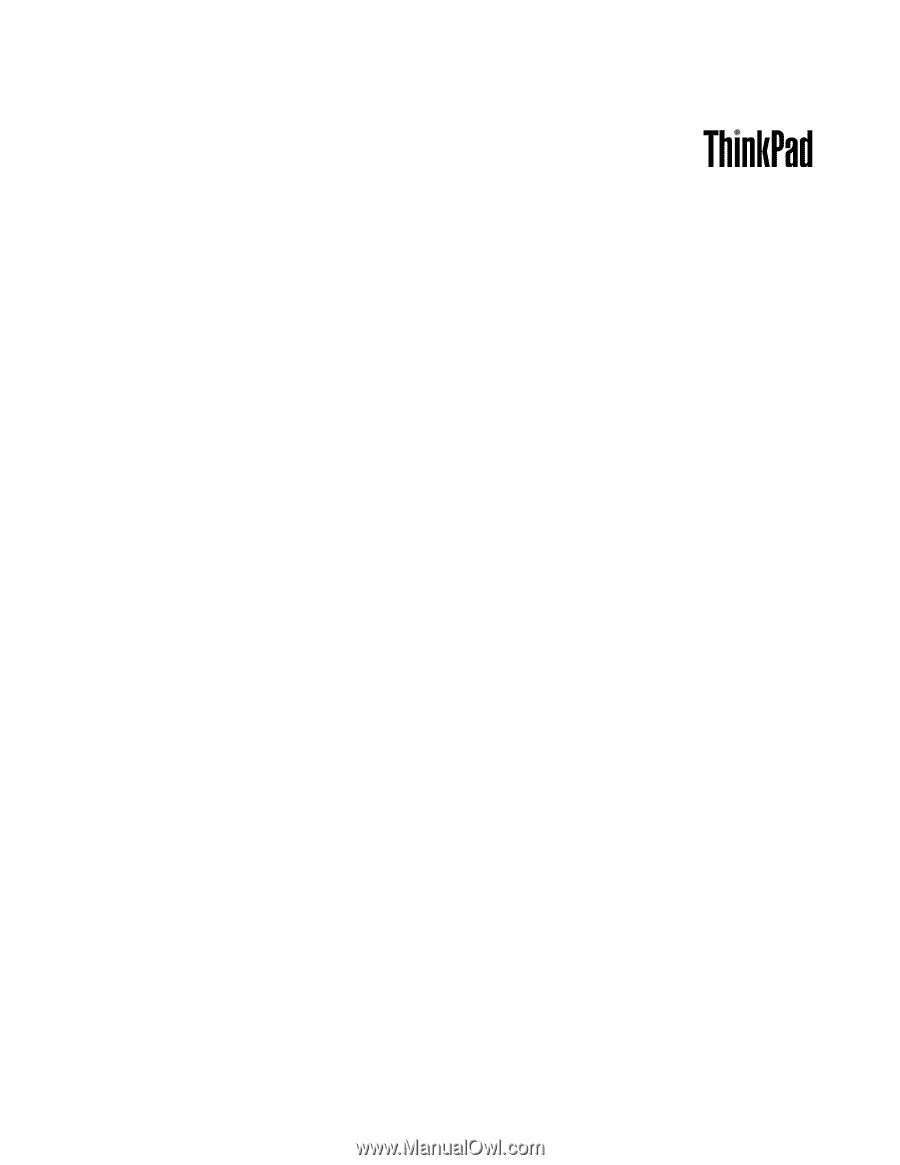
Brugervejledning
ThinkPad Edge E425 og E525